Tanya Jawab tentang ARKAS 4
Tanya Jawab tentang ARKAS 4
Berikut ini adalah tanya jawab tentang seputar Aplikasi Rencana Kegiatan dan Anggaran Sekolah (ARKAS) 4.
Aplikasi Rencana Kegiatan dan Anggaran Sekolah, selanjutnya disingkat ARKAS merupakan sistem informasi yang memanfaatkan teknologi informasi dan komunikasi untuk memfasilitasi penganggaran, pelaksanaan dan penatausahaan serta pertanggungjawaban dana bantuan operasional sekolah di satuan pendidikan dasar dan menengah secara nasional.
Berdasarkan Permendiknas Nomor 19 Tahun 2007 tentang Standar Pengelolaan, setiap sekolah pada semua jenjang pendidikan, termasuk SMP, harus menyusun Rencana Kerja Sekolah (RKS) dan Rencana Kegiatan dan Anggaran Sekolah (RKAS).
Fungsi dan manfaat ARKAS antara lain sebagai berikut.
1. Mengukur pembelanjaan dana BOS di sekolah terkait 8 Standar Nasional Pendidikan (SNP).
2. Mempermudah sekolah dalam pelaporan dan pertanggungjawaban dana BOSP.
3. Menjamin tercapainya penggunaan sumber dana secara efisien, efektif, dan berkesinambungan.
4. Memfasilitasi sekolah dalam menyusun perencanaan, penganggaran dan penatausahaan sekolah dari manual ke bentuk digital.
Tanya Jawab ARKAS 4
Tanya : Mengapa harus menggunakan ARKAS?
Jawab:
Satuan pendidikan harus menggunakan ARKAS agar:
1. Dapat mengelola keuangan satuan pendidikan secara lebih baik lagi, mulai dari proses perencanaan, penatausahaan dan pelaporan dana BOS
2. Berbagai pihak yang terlibat dalam pengelolaan keuangan satuan pendidikan mampu berkoordinasi dengan baik dalam sistem informasi ARKAS
3. Memiliki laporan yang sesuai dengan format yang telah diamanatkan dalam regulasi pemerintah
Kewajiban menggunakan ARKAS dalam tata kelola dana BOS tertuang pada:
1. Surat Edaran Bersama (SEB) Mendagri Nomor 907-6479-SJ dan Mendikbudristek Nomor 7 Tahun 2021 tentang Pengintegrasian Sistem Informasi Pengelolaan Dana Bantuan Operasional Sekolah (BOS), Kemendikbudristek dan Kemendagri yang menyatakan bahwa ARKAS sebagai aplikasi tunggal dalam mengelola anggaran pendidikan dengan sistem pengelolaan keuangan daerah
2. Permendikbudristek RI 63/2022 tentang Petunjuk Teknis Pengelolaan Dana Bantuan Operasional Satuan Pendidikan.
3. Permendagri 3 tahun 2023 tentang Pengelolaan Dana Bantuan Operasional Satuan Pendidikan pada Pemerintah Daerah.
Tanya: Apa saja sumber dana yang bisa dikelola menggunakan ARKAS 4?
Jawab:
Saat ini ARKAS 4 dapat mengelola sumber dana yang berasal dari BOS Reguler, BOS Kinerja, SiLPA BOS Kinerja, BOS Daerah dan Sumber Dana Lainnya.
Tanya: Siapa saja yang bisa menggunakan ARKAS 4?
Jawab:
Mulai 7 Agustus 2023, ARKAS 4 dapat digunakan oleh seluruh satuan pendidikan dasar dan menengah, baik negeri maupun swasta di seluruh wilayah Indonesia yang berada di bawah naungan Kementerian Pendidikan, Kebudayaan, Riset, dan Teknologi. Sekolah yang menerima dana BOS Reguler meskipun di daerah terpencil tetap dapat menggunakan ARKAS, namun tidak untuk Sekolah Indonesia yang berada di luar negeri. untuk PAUD dan pendidikan Kesetaraan, ARKAS akan dapat digunakan pada akhir tahun 2023.
Tanya: Pada website tersedia 2 versi aplikasi, yaitu ARKAS 3 dan ARKAS 4. Mana yang sebaiknya diunduh oleh satuan pendidikan?
Jawab:
Satuan pendidikan direkomendasikan untuk mengunduh ARKAS versi terbaru, yakni ARKAS 4 karena versi aplikasi ini telah dilengkapi dengan beberapa pembaruan dan penyempurnaan.
Tanya: Bagaimana cara melihat arsitektur sistem operasi perangkat komputer (32/64 bit) yang saya gunakan?
Jawab:
Anda dapat melihat sistem operasi perangkat komputer yang digunakan dengan cara berikut.
1. Klik logo Windows (yang ada pada perangkat Anda atau tekan tombol Windows pada keyboard).
2. Pilih Pengaturan (Settings).
3. Pilih Sistem (System).
4. Pilih Tentang (About).
5. Lihat tipe sistem perangkat Anda apakah 32-bit atau 64-bit pada bagian Device Specifications dan cek System type.
6. Lihat versi Windows yang terinstall pada perangkat Anda pada bagian Windows Specification”
Tanya: Dimana bisa mendapatkan installer ARKAS 4?
Jawab:
Satuan pendidikan dapat mengunduh installer ARKAS 4 dengan mengakses website utama ARKAS dan klik Menu Unduhan atau secara langsung mengunjungi tautan https://s.id/unduhARKAS4
Tanya: Apa saja pembaruan pada ARKAS 4?
Jawab:
Beberapa pembaruan pada ARKAS 4 adalah sebagai berikut.
1. Sistem penganggaran & penatausahaan sesuai dengan Juknis BOS Reguler 2023.
2. Pengambilan sisa dana anggaran otomatis yang bisa digunakan secara fleksibel.
3. Perhitungan pajak otomatis yang menyesuaikan dengan jenis pembelanjaan secara detail.
4. Fitur lapor pajak sesuai ketentuan yang berlaku.
5. Penyesuaian alur & desain untuk proses pencatatan yang lebih efektif & akurat.
6. Integrasi ARKAS dengan SIPLah untuk pengisian pembelanjaan secara otomatis.
Tanya: Saya pengguna ARKAS versi 3, bagaimana cara memperbarui ARKAS ke versi 4?
Jawab:
Sebelum memperbarui ARKAS ke versi 4, pastikan untuk melakukan hal-hal berikut.
1. Melakukan sinkron data pada ARKAS 3 terlebih dulu dengan klik Tombol Sinkron.
2. Tutup ARKAS 3
Selanjutnya, silakan perbarui ARKAS ke versi 4 dengan cara berikut.
1. Unduh installer ARKAS 4 sesuai dengan arsitektur sistem operasi windows 32 atau 64 bit pada tautan https://s.id/unduhARKAS4.
2. Klik dua kali pada installer ARKAS 4 yang telah berhasil diunduh.
3. Klik ‘Yes’.
4. Klik ‘I accept the agreement’ lalu klik ‘Next’.
5. Klik ‘Next’.
6. Klik ‘Finish’.
Setelah proses intalasi ARKAS 4 berhasil, muncul informasi bahwa akan dilakukan konversi ke ARKAS 4 jika Anda sudah memiliki ARKAS versi 3 pada laptop yang digunakan, klik “Next”
Tanya: Saya pengguna ARKAS 4 peserta Rilis Terbatas, bagaimana cara memperbarui ARKAS 4 ke versi terbaru?
Jawab:
Bagi Anda peserta Rilis Terbatas dan telah menggunakan ARKAS 4 sejak Bulan Juni 2023 silam, mohon uninstall ARKAS 4 yang ada di perangkat Anda, dan unduh kembali installer ARKAS 4 yang sesuai dengan arsitektur sistem operasi windows pada perangkat Anda melalui tautan https://s.id/unduhARKAS4 .
Hal ini berguna untuk memutakhirkan sistem keamanan ARKAS 4 yang akan Anda gunakan sesuai arsitektur sistem operasi windows perangkat.
Tanya: Bagaimana cara melihat versi ARKAS yang sedang digunakan?
Jawab:
Untuk melihat detail informasi versi ARKAS yang sedang digunakan, awali dengan membuka ARKAS pada perangkat Anda. Selanjutnya, Anda dapat melakukan 2 langkah berikut ini.
1. Lihat pada bagian pojok kiri atas aplikasi, maka Anda akan melihat versi aplikasi dengan tulisan sebagai berikut ARKAS 4.0.4.
2. Lihat versi aplikasi dengan klik tombol Perbarui Aplikasi, maka Anda akan melihat versi ARKAS yang sedang digunakan dan versi terbaru ARKAS yang tersedia
Tanya: Apakah seluruh data saya di ARKAS 3 akan hilang setelah saya memperbarui aplikasi ke versi 4?
Jawab:
Data Anda tidak akan hilang dan akan muncul pada ARKAS 4. Pastikan untuk melakukan proses sinkronisasi pada ARKAS 3 terlebih dulu agar seluruh data Anda pada ARKAS 3 tersimpan ke MARKAS dan tutup ARKAS 3 saat mulai proses Konversi Data ke ARKAS 4.
Pastikan juga untuk tetap menggunakan perangkat yang sama dan telah terinstal ARKAS 3 sebelumnya, karena jika Anda memakai laptop yang berbeda, pada saat proses login Anda akan mendapatkan pesan error “NPSN sudah terpakai di Perangkat lain”.
Tanya: Saya menggunakan NPSN sekolah yang sesuai, tapi masih mendapat tulisan NPSN dipakai di perangkat lain pada ARKAS 4. Bagaimana solusinya?
Jawab:
Silakan menghubungi dinas pendidikan untuk mereset data sekolah dan daftarkan ulang akun pada perangkat yang baru. ARKAS dengan akun satuan pendidikan pada perangkat sebelumnya tidak akan dapat dioperasikan kembali setelah reset data dilakukan.
Tanya: Saya perlu dokumen pelaporan dalam bentuk Ms. Excel tapi mengapa format yang tersedia hanya dalam bentuk PDF?
Jawab:
Saat ini semua jenis cetak laporan hanya ada dalam format PDF. Jika format laporan yang diinginkan belum sesuai dengan ketentuan terbaru atau tidak tersedia, laporan dapat dibuat secara manual menggunakan Microsoft Excel atau Word.
Tanya: Saya sudah memasukkan Kode Aktivasi yang diberikan oleh Dinas, namun tertera bahwa Kode Aktivasi yang dimasukkan salah. Bagaimana solusinya?
Jawab:
Apabila Kode Aktivasi yang Anda terima dari dinas pendidikan terdeteksi salah sehingga membuat Anda belum dapat mengakses ARKAS, Anda dapat berkoordinasi kembali dengan Dinas untuk mengajukan pergantian Kode Aktivasi pada MARKAS. Selanjutnya, silakan masukan Kode Aktivasi terbaru yang diberikan oleh dinas.
Tanya: Mengapa dokumen RKAS/BKU tidak ditemukan setelah berpindah ke ARKAS 4?
Jawab:
Hal ini terjadi karena aplikasi ARKAS 3 pada perangkat yang sama masih terbuka ketika mulai mengoperasikan ARKAS 4 ditengah proses konversi yang sedang berlangsung. Mohon lakukan langkah berikut.
1. Klik tombol Sinkron pada ARKAS 3 untuk memastikan data Anda tersimpan di dalam MARKAS.
2. Tutup ARKAS 3 yang sedang Anda operasikan.
3. Unduh installer ARKAS 4.
4. Lanjutkan proses instalasi ARKAS 4 pada perangkat Anda.
5. Setelah ARKAS 4 terbuka masukkan Kode Aktivasi.
6. Klik “Mulai Konversi”
Tanya: Saya tidak dapat melihat tulisan pada ARKAS 4 dengan baik karena font terlalu kecil, bagaimana solusinya?
Jawab:
Jika font pada ARKAS 4 terlalu kecil, Anda dapat melakukan penyesuaian pada tampilannya dengan cara berikut.
1. Tekan tombol Ctrl , Shift dan (+) yang ada pada keyboard secara bersamaan, untuk memperbesar tampilan ARKAS 4,
2. Tekan tombol Ctrl dan (-) yang ada pada keyboard secara bersamaan, untuk memperkecil tampilan ARKAS 4.
3. Tekan tombol Ctrl dan angka 0 yang ada pada keyboard secara bersamaan, untuk mengembalikan tampilan ARKAS 4 ke ukuran normal
BACA JUGA DOWNLOAD Buku Panduan ARKAS 4 Versi 3.1
Tanya: Saya tidak bisa tutup BKU karena pada saat memasukkan pajak bunga/biaya administrasi tertulis keterangan pajak bunga/biaya administrasi tidak boleh melebihi bunga bank/jasa giro, bagaimana solusinya?
Jawab:
Hal tersebut dapat terjadi karena Pajak Bunga/Biaya Administrasi tidak boleh melebihi nominal Bunga Bank/Jasa Giro. Untuk dapat melanjutkan proses pengisian BKU, silakan masukkan nominal pada Bunga Bank/Jasa Giro lebih tinggi dari nominal Pajak Bunga/Biaya Administrasi atau nominal keduanya sama. Mohon pastikan nominal yang dimasukkan sudah sesuai.
Tanya: Berapa email yang dapat didaftarkan dalam 1 NPSN yang sama?
Jawab:
Saat ini tidak ada batasan jumlah email yang terdaftar dalam 1 NPSN yang sama. Namun, perlu diingat bahwa hanya satu email yang dapat login dalam satu waktu.
Tanya: Mengapa saya melihat BKU ganda di bulan yang sama pada ARKAS?
Jawab: Pada beberapa kasus, ARKAS 4 yang sedang dioperasikan satuan pendidikan terjadi anomali berupa data BKU yang muncul berulang (double data). Kendala tersebut dapat terjadi karena proses Backup Database (DB) secara manual yang kerap dilakukan.
Untuk melakukan perbaikan, mohon dapat melakukan langkah-langkah berikut ini.
1. Hapus BKU yang terdeteksi double (contoh: BKU Bulan April double, maka hapus BKU sampai Bulan April).
2. Gunakan DB ARKAS 3 yang didapat dari MARKAS melalui Dinas.
3. Operasikan ARKAS 3 kembali dengan DB yang baru saja didapatkan dari Dinas, lalu klik tombol Sinkron pada ARKAS 3.
4. Tutup ARKAS 3.
5. Buka ARKAS 4 lalu lanjutkan proses Konversi Data dengan menggunakan DB ARKAS 3 sesuai dengan informasi pada artikel https://bit.ly/KonversiDataARKAS4.
Untuk menghindari permasalahan serupa, satdik diharapkan tidak melakukan Backup Database secara lokal (melalui perangkat Anda) karena menyebabkan data double dan tidak tersinkronisasi ke MARKAS.
Tanya: Di mana saya bisa mengakses informasi terkini seputar ARKAS?
Jawab:
Website arkas.kemdikbud.go.id
Instagram @aplikasi.rkas
Youtube SobatARKAS
Tanya: Apa yang harus saya lakukan ketika mengalami kendala saat penggunaan ARKAS 4?
Jawab:
Berikut solusi yang bisa Anda lakukan apabila mengalami kendala saat menggunakan ARKAS.
1. Kunjungi Pusat Bantuan ARKAS melalui link https://pusatinformasi.rkas.kemdikbud.go.id.
2. Pilih versi ARKAS 4.0 dan pelajari cara mengoperasikan ARKAS 4 melalui berbagai artikel yang tersedia.
3. Akses menu ARKAS Bot pada situs Pusat Informasi ARKAS dan temukan artikel yang sesuai permasalahan Anda.
4. Apabila Anda belum menemukan jawaban atas kendala yang Anda alami, ketik https://bit.ly/HubungiBantuanARKAS pada laman pencarian, dan tulis kendala Anda melalui formulir yang tersedia.
@Salam Website Nasty



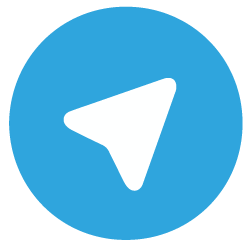
0 Response to "Tanya Jawab tentang ARKAS 4"
Post a Comment
Silahkan Berkomentar dengan Jelas dan Sopan